Seçilmiş İçeriği Yönetmek için Facebook Koleksiyonları Nasıl Kullanılır: Social Media Examiner
Facebook / / September 25, 2020
 Facebook'a içerik ve reklam kaydediyor musunuz?
Facebook'a içerik ve reklam kaydediyor musunuz?
Kaydettiğiniz Facebook gönderilerini ve reklamları nasıl düzenleyeceğinizi merak mı ediyorsunuz?
Bu makalede, Kolay erişim ve paylaşım için kayıtlı içeriği seçmek ve düzenlemek için Facebook Koleksiyonlarını nasıl kullanacağınızı öğrenin.
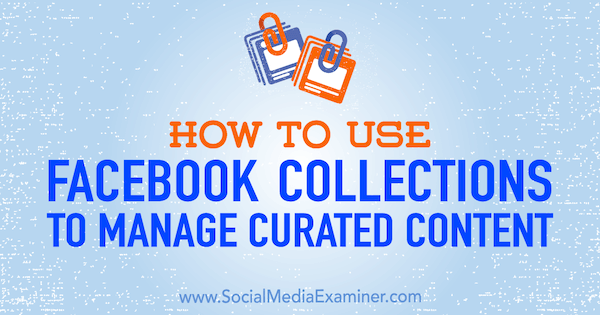
Neden Facebook Koleksiyonlarını Kullanmalı?
Facebook sana izin verir içeriği kaydet (gönderiler, Etkinlikler, sayfalarıve fotoğraflar) doğrudan cihazınızdan haber akışı ve ardından kaydedilen öğelerinize ana sayfadaki sol gezinme menüsünden kolayca erişin. Gönderileri kaydetmek, gerçek zamanlı olarak içerik küratörlüğü yapın. Size veya bir müşteriye faydalı olabilecek ancak şu anda tüketmek veya paylaşmak için zamanınız olmayan içerik görürseniz, daha sonra inceleyebilmek için kaydedin.
İçeriği kaydetmek de size yardımcı olur trend olan içeriği belirle. Muhtemelen, haber akışınızda bir şey görüyorsanız, Facebook için bazı trend değeri vardır, bu da içeriğin paylaşmaya değer olabileceğinin bir göstergesidir.
İçeriği kayıtlı öğe listenize kaydetmek için, herhangi bir Facebook gönderisinin sağ üst tarafındaki üç noktayı tıklayın haber kaynağınızda ve sonra bağlantıyı, videoyu veya gönderiyi kaydetme seçeneğini seçin, o gönderide kullanılan medya türüne bağlı olarak.
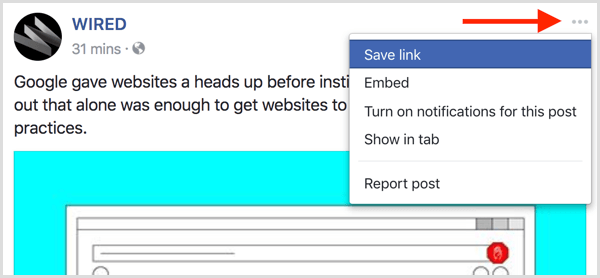
Kaydedilmiş bir grup yayın biriktirdikten sonra, bireysel koleksiyonlar oluşturun -e içeriği konuya göre düzenle. Konsept, klasör kullanmaya benzer ve hangi düzenleyici klasörleri sevmez!
Yapabilirsin koleksiyonlarınıza istediğiniz herhangi bir ad verin aracı ihtiyaçlarınıza göre özelleştirmek için. Kaydedilen öğeleri ilgi alanına veya müşteriye göre kategorilere ayırmak, sosyal medyayı birden çok müşteri veya sayfa için yönetiyorsanız özellikle yararlıdır.
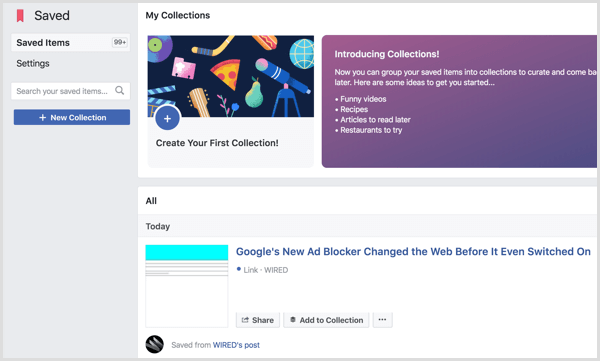
Kaydedilmiş öğeleri ve koleksiyonları şu şekilde kullanmaya başlayabilirsiniz: içerik iyileştirmeve trendleri ve ilham kaynaklarını bulun.
#1: Konulara Göre Koleksiyonlar Oluşturun
Bir yayını kaydettikten sonra, bunu yapmak çok kolaydır kayıtlı içeriğinize erişin. Facebook ana ekranınıza gidin (haber kaynağınızın gösterildiği sayfa), Keşfedin bölümünü arayın solda ve sonra Kaydedildi'yi tıklayın. Veya doğrudan şu adresten sayfaya gidebilirsiniz www.facebook.com/saved. Kaydedilenler sayfası, Facebook'a kaydettiğiniz tüm içeriği kronolojik sırayla düzenlenmiş olarak gösterir.
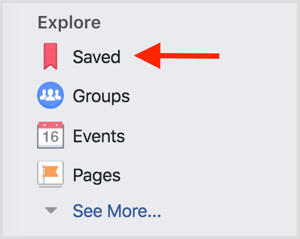
İçin kayıtlı öğelere mobil cihazdan erişin, en sağdaki simgeye dokunun (üç çubuk) ekranın altında. Sonra sayfayı aşağı kaydırın ve Kaydedildi'ye dokunun.
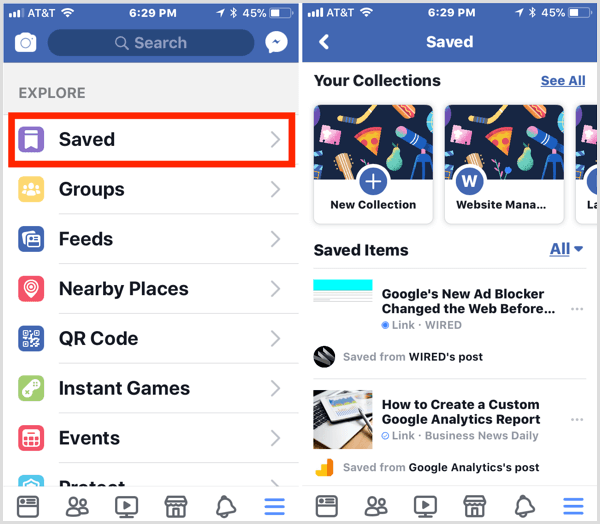
Zamanla Facebook'ta kaydedilen öğeler listeniz binlerce gönderiye büyüyebilir ve bu da uzun listede (özellikle mobil cihazlarda) belirli bir öğeyi bulmanızı zorlaştırır. Neyse ki Facebook, kayıtlı içeriğinizi yönetmek ve düzenlemek için çeşitli yararlı özellikler sunar.
Henüz koleksiyon oluşturmadıysanız Kaydedilenler sayfasının üst kısmında mor bir kutu göreceksiniz. İçin bir koleksiyon oluştur, mavi + düğmesini tıklayınveya Yeni Koleksiyon düğmesi sol menüde. Daha sonra yapmanız istenir koleksiyonunuza isim verin.
YouTube Pazarlama Eğitimi Alın - Çevrimiçi!

YouTube ile etkileşiminizi ve satışlarınızı artırmak mı istiyorsunuz? Ardından, kanıtlanmış stratejilerini paylaşan en büyük ve en iyi YouTube pazarlama uzmanları toplantısına katılın. Odaklanılan adım adım canlı talimat alacaksınız YouTube stratejisi, video oluşturma ve YouTube reklamları. Kanıtlanmış sonuçlar elde eden stratejileri uygularken şirketiniz ve müşterileriniz için YouTube pazarlama kahramanı olun. Bu, Social Media Examiner'daki arkadaşlarınızdan canlı bir çevrimiçi eğitim etkinliğidir.
DETAYLAR İÇİN TIKLAYINIZ - 22 EYLÜL SATIŞI SONA ERİYOR!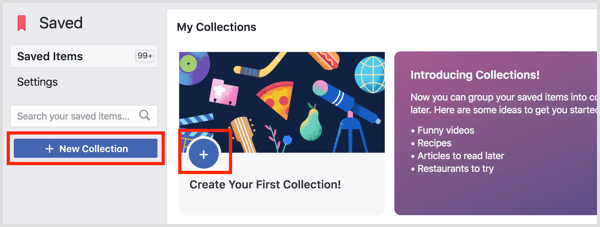
# 2: Bir Koleksiyona İçerik Ekleme
Eğer istersen bir koleksiyona kaydedilmiş bir gönderi eklebasitçe Koleksiyona Ekle'yi tıklayınbuton kayıtlı listenizdeki öğenin altında. Önceden oluşturduğunuz tüm koleksiyonlar, aralarından seçim yapabileceğiniz seçenekler olarak görünür. Ayrıca yeni bir koleksiyon oluşturma fırsatınız da var.
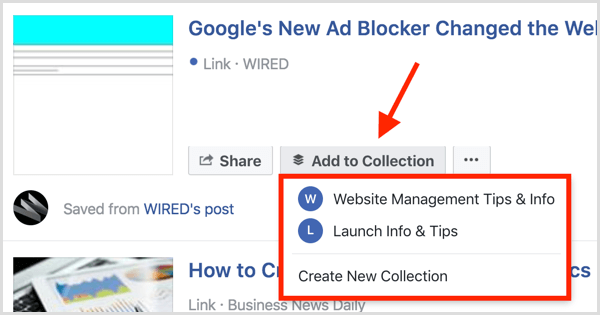
Oluşturduğunuz tüm koleksiyonlar, her bir koleksiyonun kayıtlı yayınlarına kolayca erişebilmeniz için sol menüde ve sayfanın üst kısmında görünür.
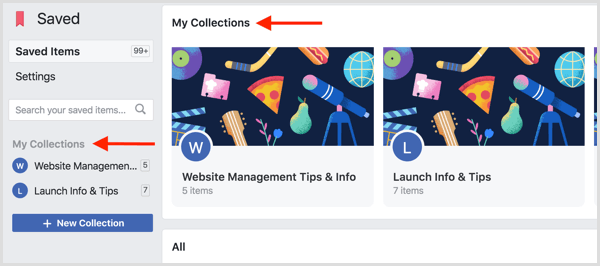
# 3: Kaydedilmiş Öğelerinizi Filtreleyin ve Yönetin
Kaydedilmiş gönderilerinizi sıralamanın en basit yollarından biri onları filtrelemektir. Bunu yapmak için, Tümü mavi kelimesini tıklayın Kayıtlı listenizin sağ üst tarafında. Sonra sıralama seçeneklerinden birini seçin açılır listeden hızlı listenizi filtreleyin belirli bir gönderi türü için.
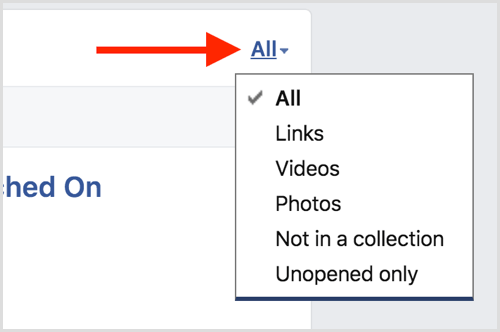
Örneğin, komik bir video sevimli köpek yavruları hakkında bir ay önce, listenizin çok aşağısına gömülmüş olabilir. Ancak içeriği Videolara göre filtrelerseniz, içeriği daha az sayıda gönderiden bulabilirsiniz.
Kaydedilmiş içeriğinizi yönetmenin birkaç ek yolu aşağıda verilmiştir.
Kaydedilmiş Öğeyi Paylaşın
Doğrudan kayıtlı öğeler listenizden içerik paylaşmak için, Paylaş düğmesine tıklayın paylaşmak istediğiniz öğenin yanında ve gönderinizi oluşturun. Bu seçenek, yönettiğiniz bir sayfa veya grupla paylaşmak amacıyla değerli içerik kaydettiyseniz kullanışlıdır.
Bir Yayının Kaydını Kaldır
Eğer istersen bir gönderinin kaydını kaldırmak, imleci gönderinin üzerine getirinkaydedilmiş öğeler listesinde ve gri "x" i tıklayın Sağ üstte görünen. Bu, gönderiyi kayıtlı listenizden kaldırır. Bir gönderinin altındaki üç nokta düğmesini tıklayarak da bir gönderinin kaydını iptal edebilirsiniz.
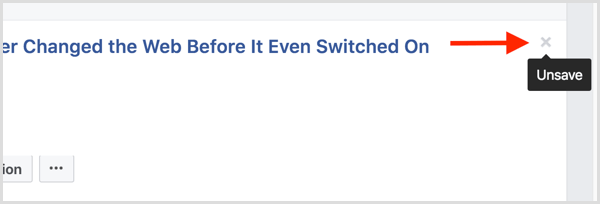
Kaydedilmiş bir Gönderiyi Açıldı veya Açılmadı Olarak İşaretleyin
Facebook, kaydedilmiş bir gönderiyi açılmış veya açılmamış olarak işaretlemenizi sağlar. Bunu yapmak için, o öğe için üç nokta düğmesini tıklayın listede ve açılır menüden bir seçenek belirleyin. İsterseniz listenizi yalnızca bu iki kategoriden birine giren gönderileri görüntüleyecek şekilde filtreleyebilirsiniz.
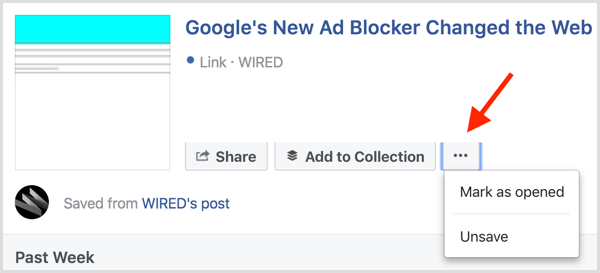
Sonuç
Facebook yoğun bir yerdir ve platformda karşılaştığınız önemli içeriğin büyük hacmine ayak uydurmak sürekli bir zorluktur. Bir pazarlamacı olarak ve açıkçası normal bir Facebook kullanıcısı olarak kaydedilen öğeler ve koleksiyonlar, şunları yapabilen iki basit özelliktir: daha sonra başvurmak veya bunları sizinle paylaşmak için haber akışınızdan ilginç ve değerli gönderileri takip etmenize yardımcı olur. seyirci.
Ne düşünüyorsun? Facebook'a kaydettiğiniz gönderileri nasıl kullanıyorsunuz? Kaydedilmiş gönderilerinizi düzenlemek için koleksiyonlar mı oluşturuyorsunuz? Lütfen düşüncelerinizi aşağıdaki yorumlarda paylaşın.



